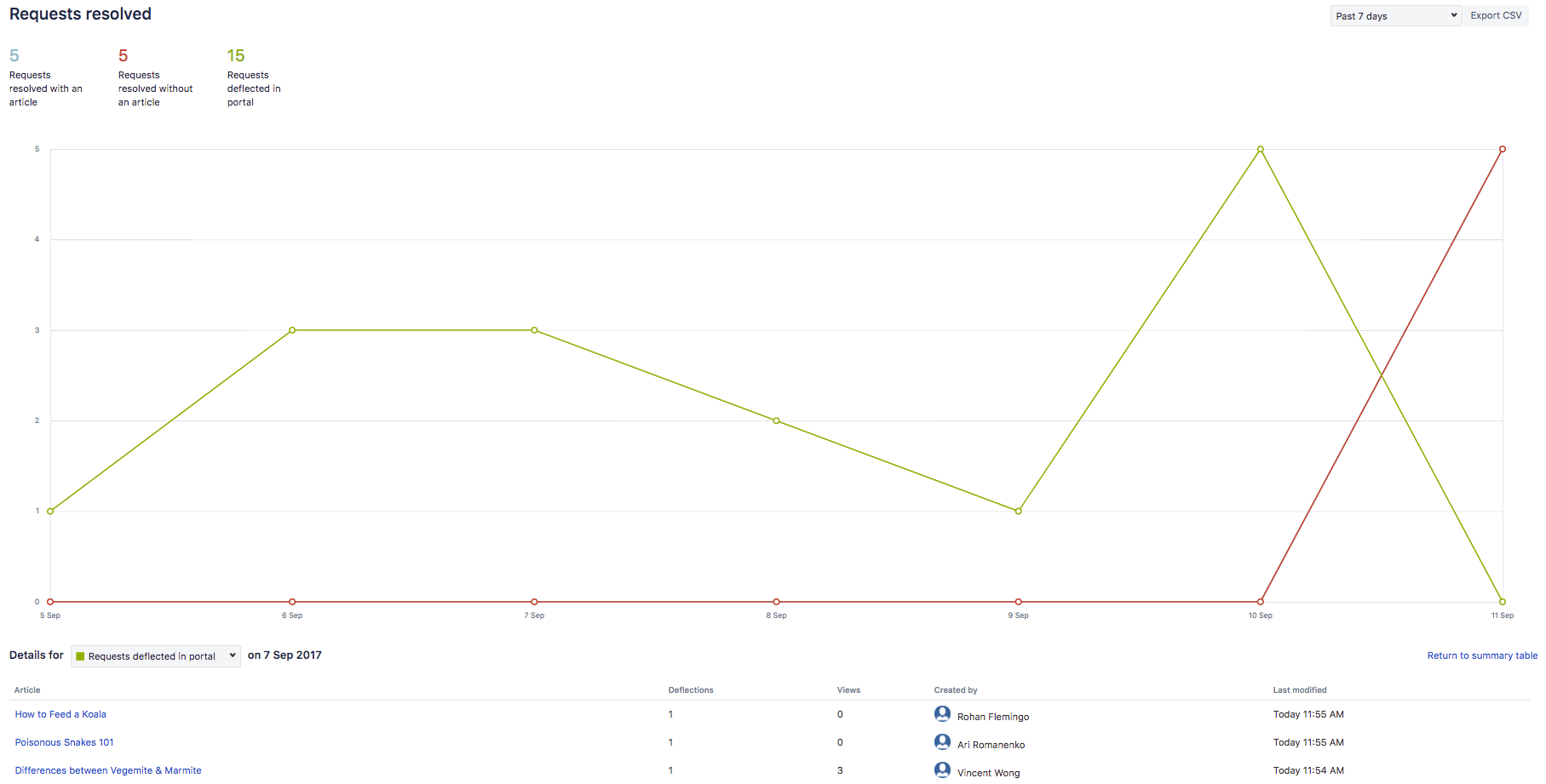서비스 포털에서 기술 자료 문서 추천하기
Confluence 기술 자료 문서가 만들어지고 나면 고객은 Jira Service Management에 요청을 입력할 때 마법처럼 자동으로 추천 문서를 볼 수 있습니다. 설정에서 요청 양식에 대한 자동 검색을 사용 설정하기만 하면 해야 할 일은 순식간에 끝납니다. 자동 검색을 사용 설정하는 방법에 대한 단계별 지침은 이 설명서에서 확인하세요.
고객은 관련 솔루션을 찾자마자 Jira Service Management에서 바로 읽을 수 있습니다. 이 프로세스는 고객 입장에서 매우 빠르고 직관적이며, 일반적인 요청을 제출할 필요를 없애줍니다.
검색 결과에 반환되는 문서를 제한하려면 레이블을 사용하세요. 예를 들어, WiFi 액세스 요청 유형이 있는 경우 관련 문서에 'WiFi'라는 레이블을 지정하면 기술 자료에서 'WiFi' 레이블이 있는 문서만 제안합니다.
하지만 최고의 기술 자료를 가지고 있다고 해서 모든 요청이 저절로 해결되는 것은 아닙니다. 바로 이때 Service Desk 프로젝트와 팀의 기술 자료 간의 원활한 연결을 활용하면 에이전트는 Service Desk에서 작업하는 동안 문서를 참조할 수 있으므로 워크플로를 중단하지 않고도 고객과 문서를 쉽게 공유할 수 있습니다.
Jira Service Management의 기술 자료 섹션에서 기술 자료 문서를 검색하고 볼 수 있으며, 필요한 경우 빠르게 Confluence로 이동하여 문서를 편집할 수도 있습니다.
에이전트는 모든 Jira Service Management 이슈의 기술 자료 섹션에서 관련 기술 자료 문서를 찾을 수도 있습니다. 이슈와 관련된 문서를 검색하려면 관련 문서를 누르기만 하면 됩니다.
에이전트가 문서를 찾지 못하는 경우에도 기술 자료에 대한 Jira Service Management 통합을 사용하면 요청에서 얻은 유용한 정보로 새로운 문서를 쉽게 만들 수 있습니다. 에이전트는 한 번의 클릭으로 Service Desk 이슈에서 바로 새 문서를 만들 수 있습니다.
관련 문서 옆에 있는 화살표를 누른 후 +를 눌러 새 문서를 만든 다음, 템플릿을 선택하고 만들기를 누르세요. 그러면 새 문서를 게시할 수 있는 Confluence 기술 자료로 바로 이동됩니다. 더 멋진 점은 한 번의 클릭으로 Service Desk 이슈로 돌아갈 수 있다는 거예요. 이제 티켓을 남기지 않아도 되겠네요, 휴!
추가 리소스
셀프 서비스 기술 자료에 대한 모범 사례
Confluence로 기술 자료를 구축하는 5가지 팁
고객이 직접 이슈를 해결할 수 있도록 기술 자료 마련하기
Jira Service Management가 처음이신가요? 무료 평가판을 사용해 보세요!
Confluence 및 Jira 함께 사용하기
Jira와 Confluence를 함께 사용하여 프로젝트를 더 빨리 완료하는 방법을 알아보세요.
채팅에서 Confluence 사용: Slack 및 Microsoft Teams
Confluence를 Slack 및 Microsoft Teams와 통합하는 방법을 알아보세요.